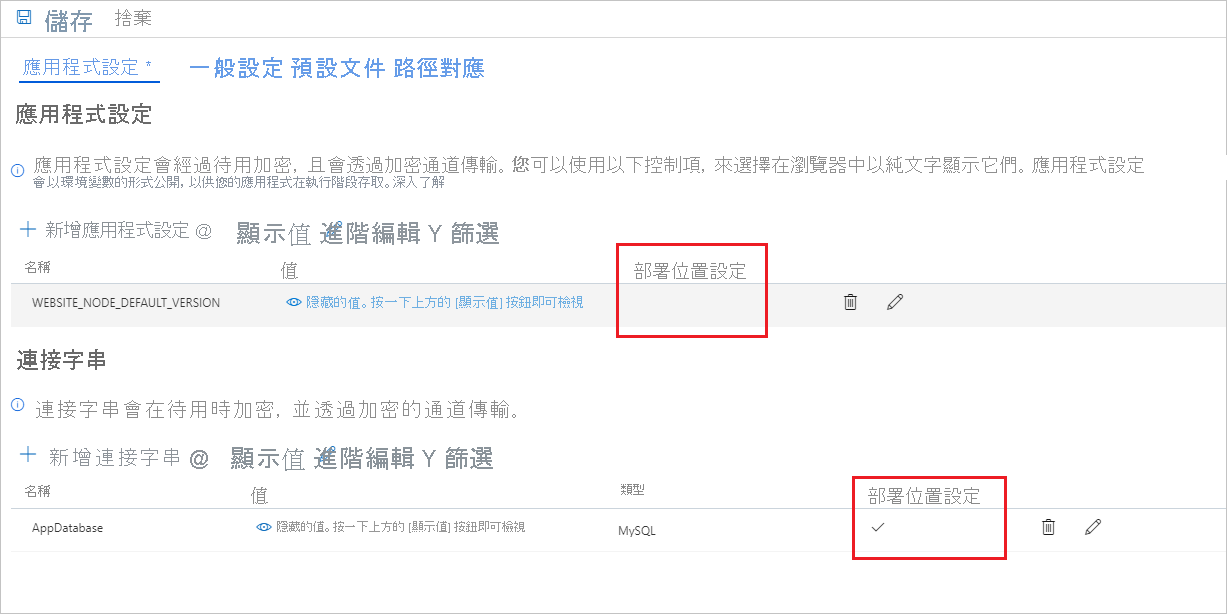藉由交換部署位置來部署 Web 應用程式
當您交換位置時,您可以精準地控制 Web 應用程式的行為和設定。
假設您已針對生產環境和預備環境設定部署位置。 您在預備位置中測試新版本的社交媒體 Web 應用程式。 現在您可以將該新版本部署到生產環境。 您想要順暢地以正確的設定部署應用程式。
您可以在此處瞭解將 Web 應用程式交換至生產環境的正確設定。
管理交換的設定
當您交換兩個位置時,應用程式的設定會隨著該應用程式移至新的位置。 不過,您可以針對個別應用程式設定和設定字串覆寫此行為,方法是將它們設定為位置設定。
例如,假設您有兩個資料庫。 您將其中一個用於生產環境,另一個用於驗收測試。 您一律想要讓預備位置中的應用程式版本使用測試資料庫。 生產位置中的應用程式版本應該一律使用生產環境資料庫。 為了達到此目的,您可以將資料庫連接字串設定為位置設定。
設定位置設定
若要檢視並針對交換進行設定,請移至 Web 應用程式資源並遵循這些步驟:
在 Azure 入口網站功能表上,或從 [首頁] 頁面,選取 [所有資源],然後選取您要設定的部署位置。
移至 [設定] 窗格。
在 [應用程式設定] 索引標籤上,觀察您感興趣的設定是否在 [部署位置設定] 欄位中包含核取記號。 若要在指定的設定上設定或取消設定核取記號,請選取設定的鉛筆按鈕來進行編輯,然後將 [部署位置設定] 核取方塊切換至所需的值,並選取 [確定]。
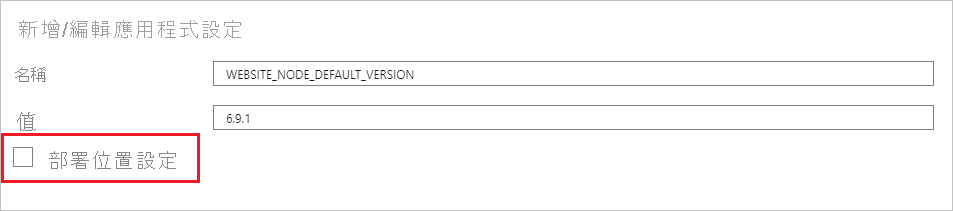
完成儲存設定後,請在 [設定] 窗格上選取 [儲存]。
在 Azure 入口網站中交換位置
在 Azure 入口網站中交換兩個位置:
在 Azure 入口網站功能表上,或從 [首頁] 頁面,選取 [所有資源],然後移至 Web 應用程式的任何部署位置,並選取 [部署位置] 窗格。
選取 [交換]。
在 [交換] 對話方塊中,您可以選取來源和目標位置,並查看將套用至交換位置的設定摘要。
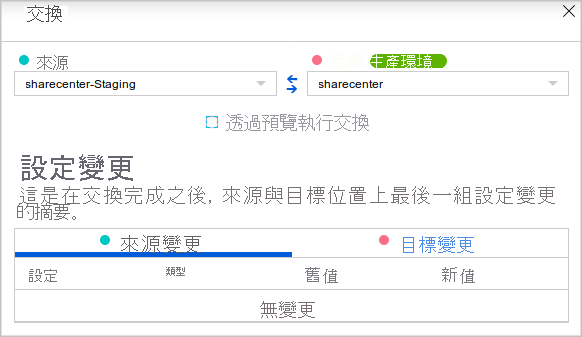
了解位置交換預覽
當您交換位置時,目標位置 (通常是生產位置) 中的設定會在交換主機名稱前套用至來源位置的應用程式版本。 此時您可能會發現問題。 例如,如果已將資料庫連接字串設定為位置設定,新版 Web 應用程式就會使用現有的生產資料庫。 如果您忘記在交換前升級生產環境資料庫中的資料庫結構,則當新版應用程式嘗試使用舊的結構描述時,您便可能會看見錯誤和例外狀況。
為了協助您在將應用程式上線至生產環境之前發現問題,Azure App Service 提供「使用預覽交換」功能。 當您選擇此選項時,交換會以兩個階段進行:
- 階段 1:來自目標位置的位置設定會套用至來源位置中的 Web 應用程式。 Azure 接著會準備來源位置。 此時,交換作業會暫停,讓您能夠測試來源位置中的應用程式,以確定它能搭配目標位置設定正確運作。 如果您找不到任何問題,請開始下個階段。
- 階段 2:兩個網站的主機名稱會進行交換。 現在在來源位置中的應用程式版本會收到其位置設定。
重要
在預備位置中徹底測試您的 Web 應用程式。 搭配非位置設定排除程式碼錯誤和問題。 「使用預覽交換」功能只能協助您找出並排除由生產位置設定所造成的問題。 在開始任何類型的生產位置交換之前,您應該先確定所有其他事項都正確無誤。
預覽位置交換
若要使用「使用預覽交換」功能,請選取 [執行 Swap with Preview],檢閱設定,然後按一下 [啟動交換]。
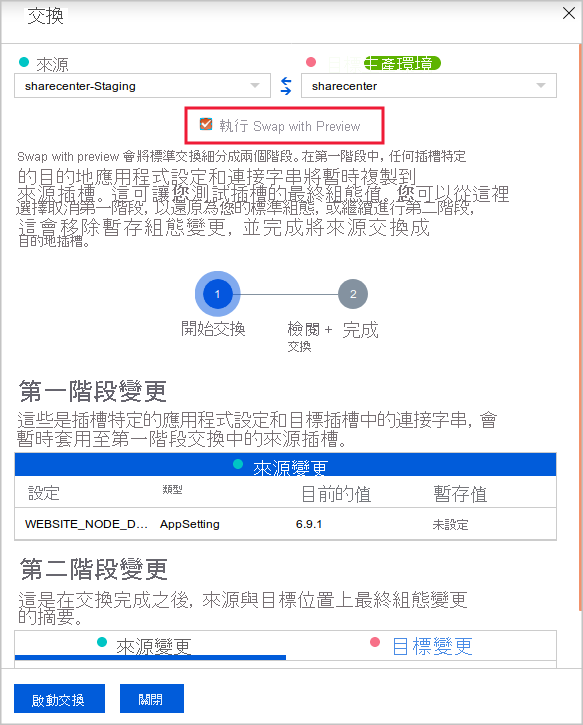
遵循連結以預覽新版網站。 在預覽中,系統會套用來自目的地位置的位置設定。 如果您想要繼續,請選取 [完成交換]。
自動交換
自動交換可為自動化部署管線帶來交換型部署零停機及容易復原的優點。 如果您設定位置來進行自動交換,則每次您將程式碼或內容通送至該位置時,Azure 都會自動交換該位置。
當您使用自動交換時,您不能在交換前於預備位置中測試新版應用程式。 自動交換的主要受益對象是想要零停機部署和簡單自動化部署管線的使用者。
如果您想要在交換前進行測試,則您需要更加複雜且會自行要求位置交換的部署管線。 或者,您可以部署至專門用於測試的個別位置。
注意
Linux 上的 App Service 不提供自動交換功能。
設定自動交換
若要設定位置的自動交換,請針對 Azure 入口網站中的位置移至 [設定] > [一般設定] 窗格。 在 [部署位置] 下方,將 [啟用自動交換] 設為 [開啟],再從下拉式清單中選取目標位置,然後選取頂端功能表列的 [儲存]。
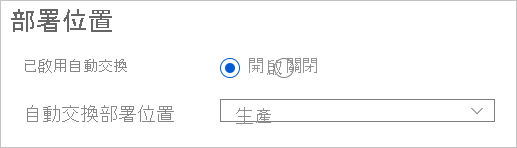
此選項僅適用於生產位置以外的位置。